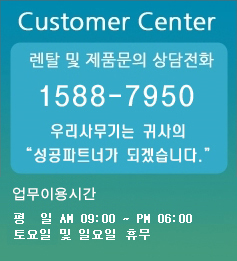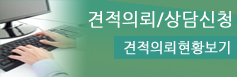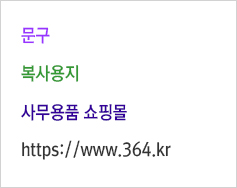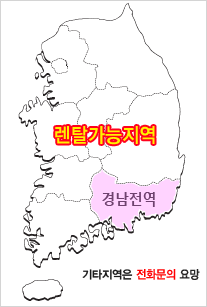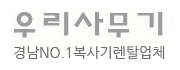PC에서 FTP설정하는 요령
페이지 정보
작성자 관리자 작성일13-07-18 19:41 조회6,438회 댓글0건첨부파일
-
 FTPUtility.exe
(7.2M)
0회 다운로드
DATE : 2014-12-02 00:41:24
FTPUtility.exe
(7.2M)
0회 다운로드
DATE : 2014-12-02 00:41:24
-
 FTPUtility_Win7.exe
(7.2M)
0회 다운로드
DATE : 2014-12-02 00:41:24
FTPUtility_Win7.exe
(7.2M)
0회 다운로드
DATE : 2014-12-02 00:41:24
본문
복사기임대(렌탈) 의 복사기김부장입니다.
건강에 유의들 하시고 오늘 포스팅내용은 FTPUtility Setting 스캔폴더생성요령에 대해 알아볼려고 합니다.
보안/공유/방화벽등 다양한 문제로 SMB방식의 스캔이 어려운 경우
간단하게 FTP방식으로 스캔하는 요령을 사진과 동영상으로 포스팅해드립니다..
아마도 사무기기업종에 계신분들께서 관심이 더 많으실듯 하네요...
보안때문에 속상할때가 많죠... 여러번 문의전화가 있었는데 좀늦게 자료를 올려 죄송^&^ 
우선 동영상부터 한번보시고 이해가 잘안돼면 사진을 참고 하세요..
PC에서 설정하는 요령과 복사기(COPIER)에서 FTP설정하는 내용을 따로 올립니다..
PC에서 FTP설정하는 요령을 알아보겠습니다.
첨부파일에 WIN-XP용과 WIN-7.8용 올립니다...
코니카미놀타용인데 특성상 제록스제품과 교세라 제품은 설정이 좀다릅니다....
다음 기회에 다시한번 자료를 올려드릴께요..
좀 부족한 내용은 아래 사진으로 설명해드립니다...
참고하세요..

저는 윈도우7버전용으로

실행


NEXT

YES

NEXT

NEXT

드리이버 설치완료..

위와 같은 아이콘이 생성되죠... 2개가 생성됩니다.. 아래에 하나더 있어요..

항상 FTP Utility 가 동작중이어야 합니다..
파일이 설치되면 컴퓨터를 껐다가 켜도 자동으로 작동 됩니다...

이놈은 셋팅 시켜주는 아이콘 더블클릭..

port 는 기본 21 손대지마시고...

root folder는 바탕화면에 아이콘을 하나 생성하서 임의의 이름을 지어주고 브라우즈로 찾아 들어갑니다....

anonymous 체크 해제하시고 user와 password에 임의의 숫자나 영문으로 입력을 합니다...
주의 하실점은 나중에 복사기에서 ftp설정에 똑같은 이름과 암호가 들어가야 작동이 되겠죠....

셋팅완료..

이상없이 잘설정 되었나요...
다음은 복사기 셋팅~~~
댓글목록
등록된 댓글이 없습니다.